Considéré comme l'un des meilleurs navigateurs Web au monde, Opera a su résister à la concurrence. En intégrant l'IA à son fonctionnement, ce navigateur a lancé Opera One, une version qui promet de redéfinir l'expérience utilisateur en ligne. Par ailleurs, des mises à jours régulières nourrissent cette version comme l'intégration des modèles Gemini de Google. Alors, que faut-il en penser en 2025 ?
- settingsMoteur de rendu : Chromium
- extensionExtensions disponibles
- groupCible : généraliste
- center_focus_strongParticularité : barre d'application tierces
- devicesPlateformes : bureau & mobile
- VPN gratuit intégré
- Interface moderne
- Bloqueur de pubs efficace
- Consommation RAM élevée
- Extensions limitées
- Synchronisation parfois lente
Rien ne semble pouvoir arrêter Aria. Le développement de l’assistant virtuel du navigateur Opera s’est accéléré un an. De nouvelles fonctionnalités ont été ajoutées à l’omnibox pour permettre aux internautes d’accéder à des réponses personnalisées, générées par l’IA. Ask Aria permet d’utiliser directement l’assistant en s’affranchissant des raccourcis clavier, tandis que le mode contexte permet d’enrichir sa recherche avec des invites de commande personnalisées, pour résumer ou traduire une page par exemple. La mise à jour est encore en phase de test et ne concerne pour l’instant que la version Developer.
Dans la foulée, Opera a lancé la nouvelle mouture de son navigateur Opera One pour Android, qui intègre Ask Aria, mais aussi Ask Voice, une fonction permettant de converser de vive voix avec l’assistant. Précisons que les réponses générées sont complétées par des informations actualisées en temps réel, ce qui leur apporte une réelle valeur ajoutée par rapport aux autres LLM.
Depuis le 6 mars, date officielle de l’entrée en vigueur du Digital Markets Act, choisir son navigateur est plus facile que jamais. Voilà une bonne occasion de tester les navigateurs alternatifs comme Opera One.
Et vous l'aurez compris, les choses évoluent vite dans le domaine de l'IA. Depuis le 18 avril, le géant Meta a lancé Llama 3, l'assistant IA gratuit le plus intelligent du marché. Ce nouveau modèle de langage est déjà disponible dans Opera Developer.
En ce qui concerne le mois de juin, c'est un mois révélateur pour Opera. Ce dernier a intégré les modèles Gémini de Google à son navigateur, améliorant ainsi les fonctionnalités d'Aria, son système d'intelligence artificielle. On retrouve par exemple la génération d'images grâce à Imogen 2 et le fait que Aria soit capable de lire ses réponses à voix haute. D'autres fonctionnalités sont à venir.
Découvrez notre avis complet, actualisé en 2025, pour savoir si ce navigateur pourrait vous convenir.
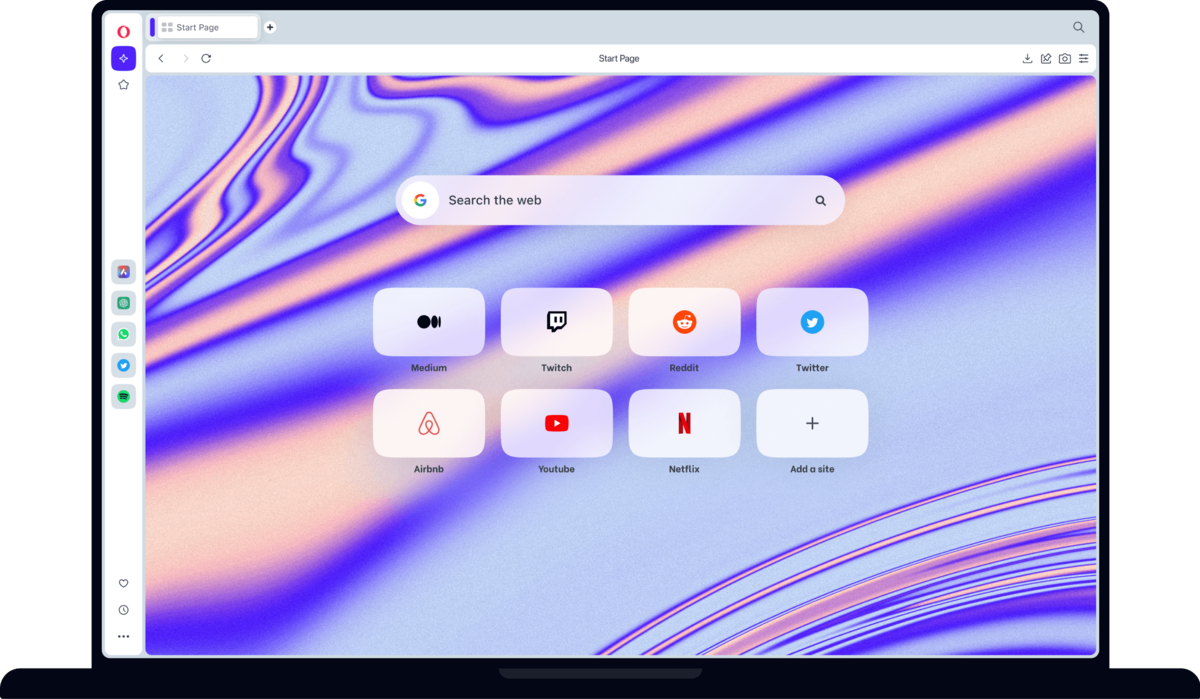
Ergonomie et prise en main d’Opera One
Opera One se distingue très clairement de Google Chrome, Brave ou Microsoft Edge, optant pour une structure et un environnement similaires à ceux de Vivaldi. L’interface du navigateur s’articule autour d’une fenêtre de navigation standard surmontée d’une omnibox (barre de requêtes couplant adresses URL et moteur de recherche). À droite du champ de recherche, des icônes offrent un accès rapide à l’outil de capture d’écran, au gestionnaire d’extensions, au module de téléchargement et aux options de configuration facile d’Opera.
Astucieuses, ces options de configuration facile ont été pensées pour personnaliser partiellement le navigateur sans entrer dans les paramètres avancés d’Opera. Outre la possibilité de sélectionner un thème clair, sombre ou en accord avec les préférences du système, les réglages basiques listés permettent d’activer en un clic divers éléments importants liés à la vie privée et à la sécurité des données personnelles. C’est aussi depuis ce volet que l’on ajuste l’apparence de la page de démarrage afin d’améliorer l’expérience d’utilisation dans son ensemble.
Les ajustements plus précis s’opèrent directement sur la page de démarrage, autrement appelée page d’Accès rapide (Speed Dial). Libre à chacun de déplacer et modifier l’ordre des vignettes affichées d’un simple glisser-déposer. Il est possible de supprimer les raccourcis non pertinents, d’épingler définitivement une page web suggérée ou d’ajouter manuellement un site web à partir de son URL. Objectif : faire de la page d’accueil d’Opera One un tableau de bord fonctionnel, pratique, adapté aux usages et aux habitudes Internet les plus spécifiques.
On termine ce rapide tour d’horizon avec l’élément qui différencie Opera One des navigateurs grand public : la barre latérale. Située à gauche de l’interface et accessible en permanence, cette colonne d’icônes regroupe un ensemble d’options susceptibles d’améliorer, d’accélérer et/ou de simplifier l’expérience utilisateur : espaces de navigation thématiques, raccourcis vers les messageries sociales, gestion multimédia, accès instantané aux favoris, pinboards, historique, paramètres, activation des services AI Aria, ChatGPT et ChatSonic.
La plupart des éléments de la barre latérale s’affichent dans un module flottant que l’on peut épingler à gauche de la fenêtre principale. Une possibilité de configuration idéale pour qui souhaite garder à portée de clic une conversation, une playlist musicale ou la liste détaillée de ses favoris.
On regrette toutefois qu’Opera soit livré avec un grand nombre de sites partenaires préenregistrés sur la page de démarrage / nouvel onglet. Bien qu’il soit possible de s’en séparer, devoir les supprimer manuellement gâche légèrement l’expérience de personnalisation que l’éditeur souhaitait fluide et agréable. En revanche, depuis sa dernière mise à jour, le navigateur laisse l'internaute sélectionner les services partenaires qu'il souhaite ajouter à la barre latérale pendant le processus d'installation. Il est donc enfin possible de profiter d'une colonne d'accès rapide propre dès la première utilisation d'Opera One.
L’accès aux options et paramètres généraux d’Opera peut également perturber les internautes habitués aux environnements des navigateurs Brave, Google Chrome, Mozilla Firefox ou Microsoft Edge. Il faudra en effet cliquer sur le logo O situé dans le coin supérieur gauche de la fenêtre principale, et non sur l’icône des réglages située tout à droite de la barre de navigation.
Les fonctionnalités et spécificités d’Opera One
Aria, ChatGPT et ChatSonic : pratique, mais pas toujours au point
C’est LA nouveauté qui justifie la refonte du navigateur. Tout comme la concurrence, Opera One surfe sur la tendance de l’intelligence artificielle générative et intègre son propre agent conversationnel : Aria.
Accessible depuis la barre latérale du navigateur, l’IA d’Opera One requiert la création d’un compte utilisateur. Sur le papier, Aria doit pouvoir répondre à toutes sortes de questions, et vise à remplacer, dans la mesure du possible, les résultats obtenus via des moteurs de recherche traditionnels.
Dans les faits, on attend encore des améliorations. Les réponses sont souvent incomplètes, non sourcées, et parfois données en anglais. Bien que l’on apprécie l’intégration de liens renvoyant vers la liste des résultats de requête dans Google Search, on reproche à Opera One de ne pas respecter le moteur de recherche choisi par l’internaute au moment de l’installation et de la configuration du navigateur. Comprenez que même si vous passez habituellement par Bing, DuckDuckGo ou Qwant, Aria vous renvoie systématiquement vers Google.
Mais là où Opera One marque un vrai point, c’est en intégrant également ChatGPT (GPT-3.5 et GPT-4) et ChatSonic. Il vous faudra, là aussi, vous connecter aux comptes utilisateur respectifs des deux agents. L’avantage est évident puisque vous n’avez pas besoin d’installer d’extension, ni d’ouvrir ces deux services dans des onglets pour en profiter.
Synchronisation des données et partage de fichiers
À l’image de ses concurrents, Opera One propose la synchronisation des données de navigation Internet sur plusieurs appareils grâce à la création d’un compte utilisateur (icône O > Connecté sous *nom d'utilisateur*). Les internautes sélectionnent les éléments à synchroniser et peuvent, s'ils le souhaitent, les chiffrer.
On précise qu'Opera Software ne communique pas sur l'algorithme de chiffrement appliqué au verrouillage des données. L'entreprise affirme toutefois ne pas conserver le mot de passe utilisé pour sécuriser les informations synchronisées. En clair, si vous oubliez votre mot de passe, vous devrez réinitialiser la synchronisation.
En marge des possibilités de synchronisation prises en charge par le compte utilisateur, Opera intègre une fonctionnalité de partage direct entre ordinateurs et appareils mobiles (Android ou iOS également équipés de l’application Opera Browser). Baptisé Mon Flow et accessible depuis la barre latérale du navigateur, le module est indépendant du compte utilisateur. Pour appairer PC, smartphones et/ou tablettes, il suffit de scanner le QR code affiché à l’écran, ou de saisir manuellement le code de connexion dans l'application mobile.
Les appareils synchronisés peuvent échanger en temps réel des liens, documents, fichiers multimédias. L’historique est purgé au bout de 48 heures. Il est possible d’effacer manuellement des éléments avant leur suppression automatique.
Oui, mais… Alors que nous n'avions jusqu'ici eu aucun mal à configurer le Flow, nous n'avons pas réussi à aller au bout du processus sur Opera One. Simple bug ou fonctionnalité en voie de disparition ? Mystère. Toujours est-il qu'à l'heure où nous rédigeons la mise à jour de cet avis, le Flow ne fonctionne pas. Ce qui est bien dommage.
Gestion des onglets et espaces de travail
Après des années à tergiverser, le regroupement semi-automatique des onglets débarque enfin chez Opera One. De manière très concrète, le navigateur rassemble les URL ouvertes à partir d’une page mère dans des « îlots » dont on identifie la source grâce à une pastille colorée. Cliquer sur cette pastille permet de dérouler ou de réduire la liste des onglets apparentés. Mieux encore : survoler n’importe quel onglet d’un îlot déroule une liste cliquable de tous les autres onglets du groupe. Eh oui ! Opera One emprunte ici une très bonne idée de Vivaldi, à savoir les piles d’onglets.
Autres nouveautés discrètes, mais bien amenées : l’identification instantanée des doublons et le retour rapide en haut de page. Passez votre souris sur un onglet pour faire apparaître un liseré bleu sous les pages identiques, qu’elles appartiennent à un même îlot ou non. Par là-même, en cours de lecture, cliquez sur l'onglet actif pour retourner en haut de la page, et répétez la manipulation pour revenir à l'endroit où vous avez arrêté votre lecture.
Opera mise aussi sur les espaces de travail, à l’image des bureaux virtuels que l’on retrouve sur Windows, macOS ou Linux. Concrètement, ces espaces de travail consistent en une imbrication de fenêtres (avec gestion des onglets multiples) dans la fenêtre principale.
Malgré une volonté apparente de dissocier ces bureaux virtuels, on regrette qu’il ne soit pas possible d’en personnaliser les thèmes ou la page d’accueil indépendamment des autres espaces créés. En clair, la suppression d’une tuile sur la Speed Dial de l’Espace 1 entraînera la suppression de cette même tuile sur tous les autres espaces disponibles.
Par défaut, Opera One dispose de deux espaces accessibles depuis la barre latérale auxquels on peut en ajouter de nouveaux (clic droit sur l’icône maison > Gérer les Espaces… > Espaces > Ajouter plus).
Un clic droit sur un onglet > Déplacer l’onglet vers > Espace de travail permet de répartir rapidement ses pages web par thèmes, activités, domaines, etc. On évoquera aussi la prise en charge de la sélection multiple des onglets qui, grâce aux touches Ctrl + clic gauche de la souris, facilite la réorganisation de plusieurs onglets à la fois.
Les internautes les moins disciplinés apprécient l’intégration d’une option de recherche dans les onglets et les pages récemment fermées, capable de retrouver du contenu spécifique parmi toutes les pages web ouvertes, quels que soient les espaces de travail et les appareils synchronisés.
Quelques options avancées améliorent le confort de navigation de manière générale. On pense à la prévisualisation des contenus en survolant les onglets à l’aide de la souris, à l’affichage des onglets du même domaine dans l’infobulle de l’onglet, ou encore au défilement vers le haut de la page en cliquant sur l’onglet actif. Toutes ces fonctionnalités peuvent être activées dans les Réglages > Navigateur > Interface utilisateur.
On conclut enfin sur la possibilité d’enregistrer une session d’onglets dans un dossier épinglé à la page d’Accès rapide de manière à pouvoir charger en un clic l’ensemble des pages web sauvegardées ultérieurement.
VPN et crypto-wallet
Impossible de parler d’Opera sans évoquer ses fonctionnalités dédiées à la préservation de l’anonymat. On pense d’emblée à Opera VPN, option gratuite et illimitée permettant aux internautes de masquer leur emplacement géographique et leur adresse IP lorsqu’ils naviguent en ligne.
Pour profiter de la fonction, il est nécessaire de se rendre une première fois dans les paramètres du logiciel (O > Réglages > Avancé > Fonctions > VPN). Une fois l’interrupteur activé, une icône apparaît dans la barre d’adresse. Il suffit de cliquer dessus pour initier ou interrompre la connexion privée, ainsi que pour sélectionner un emplacement virtuel (Europe, Amériques, Asie).
Depuis la mise à jour Opera One, Opera VPN ne communique plus sur le volume de données transférées via le proxy.
Toujours dans les réglages, quelques options permettent aux internautes d’affiner légèrement la configuration d’Opera VPN (connexion au lancement du navigateur, contourner le VPN pour les moteurs de recherche par défaut et les sites intranet, édition de règles de contournement additionnelles).
Aujourd’hui encore, Opera One s'impose comme l’un des seuls navigateurs, avec Brave, à intégrer nativement une telle solution de confidentialité.
Depuis mars 2020, le navigateur embarque également un portefeuille de cryptomonnaies permettant essentiellement d’acheter, recevoir, envoyer et vendre des ETH, ainsi que de gérer ses NFT. Pour activer le service, il faudra se rendre dans les Réglages > Avancé > Fonctions > Crypto Wallet.
Gestion des médias et Pinboards
Partage de fichiers, espaces de travail, VPN, crypto-wallet, gestion média : plus qu’un navigateur Internet, Opera se mue en plateforme multifonction, affichant sa volonté de remplacer un maximum d’applications tierces. En témoigne son lecteur intégré, agrégateur des services de streaming audio les plus populaires.
Les internautes peuvent se connecter à leurs comptes utilisateur et retrouver au même endroit l’ensemble de leurs musiques, clips et podcasts. Le passage d’une plateforme à une autre s’effectue en un clic, depuis le menu déroulant situé en haut à gauche de la fenêtre du lecteur.
Les vidéos en ligne profitent également de quelques ajustements visant à rendre la navigation plus confortable en cas d’activités connexes. Le Picture-in-Picture (PiP) est applicable à l’ensemble des contenus Internet compatibles (Réglages > Fonctions > Détachement de la vidéo), tandis que le pop out – sorte de PiP spécifiquement pensé pour les plateformes de visio – permet le détachement automatique des onglets de vidéoconférences (Réglages > Avancé > Fonctions > Faire un pop out de la vidéoconférence). Un atout qui autorise les internautes en télétravail à poursuivre leurs activités en ligne (professionnelles ou non) en marge de leurs réunions à distance.
Enfin, un module Pinboards rappelant Pinterest, ou les Collections de Microsoft Edge, accessible dans la barre latérale, centralise toutes sortes de contenus (liens, images, texte, onglets, etc.) que les internautes épinglent, organisent en tableaux thématiques et partagent avec d’autres.
Un couteau suisse de la productivité
On trouve chez Opera One un ensemble de fonctions discrètes mais appréciées, favorisant une expérience de navigation fluide et intuitive. On pense notamment à l’outil de capture d’écran (accessible à droite de la barre d’URL) capable d’enregistrer l’intégralité d’une page grâce à la prise en charge de la molette de la souris, ou encore à l’option « pop-up de recherche » permettant d’effectuer une recherche instantanée sur le web à partir d’un mot ou d’un paragraphe sélectionné, ou de solliciter Aria. Les résultats s’ouvrent dans un nouvel onglet via le moteur de recherche configuré par défaut.
La personnalisation faisant partie intégrante de l’identité d’Opera, utilisateurs et utilisatrices sont autorisés à (re)définir les raccourcis clavier à l’adresse opera://settings/keyboardShortcuts.
Dans la mesure où le navigateur est basé sur Chromium, et bien qu’Opera dispose de son propre magasin d’addons, libre à chacun d’étendre ses fonctionnalités à l’aide des extensions du Chrome Web Store.
Sécurité et vie privée d’Opera One
L’organisation générale d’Opera One et ses récentes actualités nous poussent à percevoir le navigateur comme un outil de confiance, soucieux de préserver l’anonymat de ses internautes et de protéger leurs données privées.
Nous avons déjà évoqué son VPN intégré, gratuit et illimité, ainsi que le développement de son crypto-wallet. Dans cette logique de web sécurisé, libre, ouvert et décentralisé, le navigateur prévoit la prise en charge du protocole P2P IPFS.
La sécurité de la vie privée passe également par les modifications autorisées des réglages WebRTC, l’activation possible du protocole DNS over HTTPS, la mise à niveau automatique de la connexion vers HTTPS ainsi que l’intégration native d’un bloqueur de publicités et de traqueurs.
Toutefois, certains aspects d’Opera nous poussent à émettre quelques réserves. À la lecture de la politique de confidentialité, nous apprenons que le navigateur attribue à ses utilisateurs et utilisatrices un identifiant unique. Couplé aux informations de géolocalisation, ce numéro permet à la société de soumettre des annonces ciblées à ses internautes, et ce malgré l’activation du bloqueur de publicités.
Par là même, comme nous l’avons souligné un peu plus tôt, Opera One ne se cache pas de mettre en avant ses partenaires sur la page d’accueil.
Pour modifier ces réglages (publicités personnalisées et collecte de données), il faudra se rendre à l’adresse opera://settings/privacy et désactiver les interrupteurs adéquats.
On en profite pour rappeler que si la société avait été rachetée par un consortium un consortium d’investisseurs chinois (Beijing Kunlun Tech, Qifei International Development, Keeneyes Futures Holdings, Golden Brick Capital Private Equity Fund), elle a racheté ses parts en octobre 2022, ce qui ne manque pas de nous rassurer sur le traitement des données des utilisateurs
On conclut enfin sur le VPN gratuit d’Opera qui, contrairement à ce que son nom indique, n’est pas un VPN mais un simple proxy établissant des connexions HTTPS/TLS classiques. L’option suffit pour accéder à du contenu géorestreint (services de streaming comme Netflix US, par exemple) mais n’offre aucune protection en plus de ce que proposent déjà la majorité des sites et serveurs web actuels. Opera propose en revanche une vraie souscription VPN baptisée Opera VPN Pro.
Benchmarks et utilisation des ressources
Les benchmarks suivants ont été réalisés sur un PC portable (Asus VivoBook, AMD Ryzen 7 3700U, 8 Go de RAM, HDD 500 Go, Windows 11). Chaque navigateur a été testé dans sa dernière version au moment de la rédaction de cet article.
Un benchmark n’a de sens que s’il est comparé à d’autres relevés effectués dans les mêmes conditions de test. Afin d’obtenir des résultats aussi fiables que possible, seule la fenêtre du navigateur est restée ouverte sur le PC. Les mesures ont été effectuées trois fois de manière à obtenir une moyenne représentative.
Basemark Web 3.0 : performances liées à l’utilisation des applications web répondant aux standards W3C
Jetstream 2.1 : performances liées aux traitements JavaScript et WebAssembly
Speedometer 2.1 : performances liées à la réactivité des web apps à partir d’interactions utilisateur simulées
Les résultats obtenus placent Opera One en assez bonne position vis-à-vis de la concurrence. L’usage pratique confirme par ailleurs une vitesse de navigation satisfaisante et de bonnes performances, alors que nous n’avons éprouvé aucun ralentissement injustifié au cours de notre test.
Un coup d’œil au gestionnaire des tâches nous a également démontré qu’Opera se montre raisonnable en consommation de ressources. Une économie de RAM en partie induite par la mise en pause automatique des onglets inactifs.
L’avis de la rédac
Considérant ses très bonnes performances et sa palette de fonctionnalités intégrées, il va sans dire qu’Opera One rivalise sérieusement avec les navigateurs Internet grand public les plus utilisés. Plus accessible que Vivaldi en termes de prise en main, et offrant davantage d’outils avancés et de personnalisation que Google Chrome ou Microsoft Edge, le service sait aussi bien s’adresser aux internautes peu expérimentés qu’aux utilisateurs et utilisatrices chevronnés.
On apprécie fortement son environnement fonctionnel, articulé autour de nombreux raccourcis favorisant une navigation fluide et intuitive (prise en charge de différentes IA, Speed Dial, barre latérale, raccourcis vers les outils de productivité dans la barre d’adresse). L’intégration d’un lecteur multimédia compatible avec les principales plateformes de streaming audio et accessible en un clic est un plus pour qui a la (mauvaise) habitude de multiplier les onglets sans jamais les organiser. Les espaces de travail ordonnent les sessions de navigation sur Internet en fonction des diverses activités menées de front par les internautes, et le nouveau mécanisme de regroupement des onglets apporte enfin satisfaction.
On émet en revanche de solides réserves concernant les aspects liés à la sécurité et à la confidentialité des données privées. Car si Opera One semble mettre l’accent sur la décentralisation du web (réglages IPFS, crypto-wallet), l’anonymat (VPN) et la protection des informations personnelles (réglages WebRTC, bloqueur de publicités et de traqueurs natif), sa politique de confidentialité, son rachat par un fonds d’investissement chinois, la kyrielle de partenaires mis en avant sur la Speed Dial et sa configuration par défaut activant la collecte des statistiques d’utilisation du service prouvent que le navigateur n’est, en réalité, pas beaucoup plus scrupuleux que Google Chrome ou Microsoft Edge.
Opera est un navigateur pensé pour offrir une navigation fluide et sécurisée. Il se démarque avec ses outils intégrés comme le VPN gratuit, le bloqueur de publicités et un accès rapide aux messageries. Son design moderne et personnalisable séduit les utilisateurs qui veulent une alternative aux géants du secteur.
- VPN gratuit intégré
- Interface moderne
- Bloqueur de pubs efficace
- Consommation RAM élevée
- Extensions limitées
- Synchronisation parfois lente
Nos autres avis sur les navigateurs web :
- Avis Brave : le navigateur qui ne transige pas avec la sécurité
- Avis Mozilla Firefox : performances au rabais, vie privée au sommet
- Avis Google Chrome : les performances au détriment de la vie privée
- Avis Microsoft Edge : retour en grâce d'un navigateur mal-aimé
- Avis Vivaldi : une alternative à Chrome qui ne fait que se bonifier
- Avis Arc Browser : plus qu'un navigateur, un OS pour Internet

